Configurarea modul iPad modem pentru MTS, Beeline si MegaFon - sfaturi pentru ios

Priponirii setări și să fie capabil de a distribui 3G la internet prin Wi-Fi și Bluetooth, avem nevoie de:
- iPad 3 sau 4 generații cu modem 3G / LTE
- iOS firmware 6.0.1 (MTS / Beeline)
- operatorul de card microSIM (Beeline / MTS / megafon)
- iTunes pe computer (MTS / Beeline)
IMPORTANT: Punctul de acces nu apare pe iPad 1 și 2 generații (fără jailbreaking). De asemenea, punctul de acces nu va fi în măsură să înființeze proprietarii de iPad cu Simcoe MTS cu firmware 6.0 și mai jos. Principala cerință - iOS 6.0.1, și în jurul sunt doar pentru abonații MegaFon și unele Beeline „norocos“.
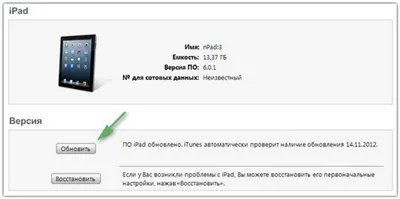
În cazul în care iPad-ul 3/4 în valoare de Simca de la Megafon, puteți sări peste acest pas. Rulați iTunes și conectați iPad-ul la computer. După câteva secunde, programul trebuie să vă ofere pentru a instala actualizarea de serviciu setările de transport. Dacă nu - click pe „Update“ în fereastra dispozitivului.

Sunt de acord, fără frică, pentru că ea firmware-ul, cu toate acestea, rămâne neschimbat.
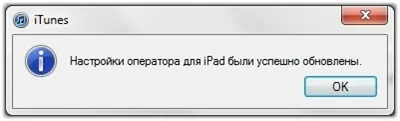
Vom trece la etapa a doua. Cu privire la modul de a descărca și instala actualizarea va lăsa mai mult de 10 secunde, iar iPad în sine nu va reporni. Deconectați de la computer, să ia mâinile și du-te la Settings -> Cellular Data. Chiar și aici, ar trebui să vedeți un element nou - Tethering. El este, de asemenea, în meniul principal din partea stângă.
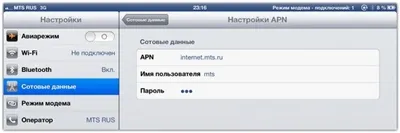
Dacă acest punct nu au, sau nu este activat - să împrospăta setările operatorului. Acest lucru se face chiar mai sus: Setări -> Cellular Data -> setările APN. Una sau ambele linii sunt ocupate în funcție de operator.
MegaFon se pare ca acest lucru:
APN: Internet
Nume de utilizator: * gol *
Parola: * gol *
abonați MTS pentru a scrie următoarele:
APN: internet.mts.ru
Utilizator: mts
Parola: mts
Setări pentru clienții Beeline:
APN: internet.beeline.ru
Nume utilizator: Beeline
Parola: beeline
Opriți și porniți iPad. Dacă Setări, apoi nu a mai apărut în modul modem, să resetați link-ul de setări. Acest lucru se face în Setări -> General -> Reset -> Reset Network Settings. Și amintiți-vă, după această acțiune, va trebui să reintroduceți toate parolele de la Wi-Fi.
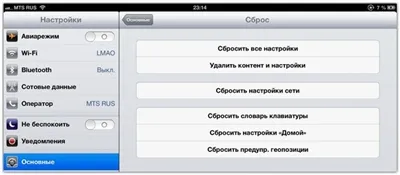
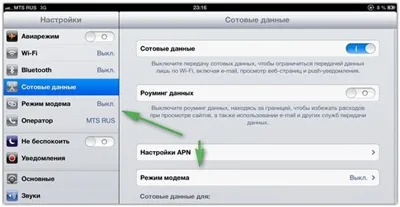

Asta e tot. Acum puteți utiliza modul de modem. În același timp, acesta poate fi conectat la 5 dispozitive. În secțiunea, puteți schimba parola de la tethering punctul de acces Wi-Fi. Asigurați-vă că lăsați-l închis (WPA2) și ferește-te pentru trafic, în cazul în care nu „stau“ pe Internet tarifele nelimitate. Punctul principal de acces, plus pe iPad, comparativ cu iPhone - la fel de mult ca 25 de ore de viață a bateriei în acest mod! Este o zi întreagă de lucru ca un router fără fir.